Dernière mise à jour : 16 juillet 2022
S’il y a bien une chose qui fait encore plus peur qu’une petite amie qui fouille dans votre smartphone, c’est bien la perte de toutes vos applications et vos données.
Bien sûr, vous êtes prudent et vous voulez savoir comment sauvegarder vos applis Android avant qu’il soit trop tard. Avec App Backup, vous pouvez carrément sauvegarder et restaurer l’intégralité de vote liste d’applications.
Le Play Store de Google offre une option similaire, mais terriblement moins efficace (dans le sens où il décide de fonctionner ou non selon le type de téléphone, l’heure de la journée, et l’alignement des planètes).
Ce défaut est heureusement compensé par des outils tels qu’App Backup proposant à peu de choses près le même service. L’avantage d’App Backup & Restore par rapport au service de restauration du Play Store (outre le fait qu’il marche à tous les coups) c’est que même les applications installées depuis une autre source que le Play Store seront sauvegardées et restaurées.
Sauvegarder et restaurer vos applications sur Android
Etape 1:
Ici, je vais vous montrer comment sauvegarder toutes les applis d’un téléphone et les restaurer sur un un autre.
Tout d’abord, il faut que vous insérez votre carte MicrosD dans votre mobile. Ensuite télécharger et lancez l’application app Backup & restore pour afficher la liste des applications installées sur l’appareil. Sélectionnez les toutes à l’aide du bouton en bas à droite, et pressez sauvegarder. L’opération peut prendre quelques minutes.
Etape 2:
Insérez maintenant la carte Micro-sD dans un autre téléphone Android, et en attendant que celle-ci soit détectée, rendrez-vous dans paramètres>sécurité et cochez autoriser l’installation en provenance de sources inconnues. une fois la carte détectée, téléchargez puis lancez app Backup & restore. Celui-ci vous proposera de déplacer les applis archivées dans le répertoire de sauvegarde, acceptez.
Etape 3:
Rendez-vous à présent dans l’onglet archivées où vous retrouverez toutes les applications de votre ancien téléphone. une fois encore, sélectionnez-les toutes, et touchez le bouton restaurer. les applications vont alors s’installer une par une, et il vous faudra pour chacune d’elle presser installer, puis ok. un poil laborieux, mais moins que s’il vous avait fallu tout faire manuellement.

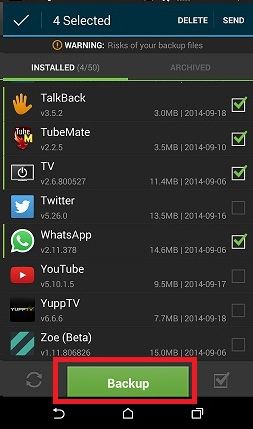




Besoin d'aide ? Posez votre question, FunInformatique vous répondra.